Wi-Fi®ネットワークへの接続
Wi-Fi®機器使用上の留意事項
マルチメディアシステムのWi-Fi®を利用するとき、特に気を付けていただきたいことがあります。
-
この機器の使用周波数帯では、電子レンジ等の産業・科学・医療用機器のほか、工場の製造ライン等で使用されている移動体識別用の構内無線局(免許を要する無線局)及び特定小電力無線局(免許を要しない無線局)並びにアマチュア無線局(免許を要する無線局)が運用されています。(上記3種の無線局を以下「他の無線局」と略します)この機器を使用する前に、近くで「他の無線局」が運用されていないことを確認してください。万一、この機器から「他の無線局」に対して有害な電波干渉事例が発生した場合には、速やかに使用場所を変更して電波干渉を回避してください。
-
この機器の使用周波数帯は2.4GHz帯です。変調方式としてDS-SS変調方式、OFDM変調方式を採用しています。想定与干渉距離は40m以下です。この機器は全帯域を使用し、かつ移動体識別装置の帯域を回避可能です。
ペースメーカーやその他の医療用電気機器をお使いの方は
Wi-Fi®通信時の電波について、次の点にご注意ください。
警告
-
Wi-Fi®通信用の車両側アンテナはマルチメディアシステムに内蔵されています。
-
植込み型心臓ペースメーカー、植込み型両心室ペーシングパルスジェネレータおよび植込み型除細動器以外の医療用電気機器を使用される場合は、電波による影響について医師や医療用電気機器製造業者などに事前に確認してください。電波により医療用電気機器の動作に影響を与えるおそれがあります。
Wi-Fi®とBluetooth®を同時に使用するとき
この⾞両は、Bluetooth®と同じ周波数の2.4GHz Wi-Fi®を使⽤しています。Wi-Fi®とBluetooth®の両⽅を同時に使⽤すると、相互に⼲渉が発⽣し、通信速度の低下や接続の問題が発⽣する可能性があります(ベストエフォート型機能)
Wi-Fi®について知っておいていただきたいこと
知識
-
本機能はベストエフォート型の機能です。
-
本機能は持ち込み機器との接続にてご利用ください。持ち込み機器以外の接続を行っている場合、環境によって切断される可能性があります。
-
DCMが通信圏外となった場合は、Wi-Fi Hotspot機能による通信は切断されます。
-
接続されている機器がWi-Fi®圏外になった場合、接続は切断されます。
-
Wi-Fi Hotspotに接続しているBluetooth®機器を使用すると、通信速度が低下する場合があります。
-
Wi-Fi Hotspotを利用する環境によって、通信速度が遅くなったり通信不可になる場合があります。
-
車両がラジオアンテナ、ラジオ局、またはその他の強い電波や電気ノイズの発生源の近くにある場合、通信速度が遅くなったり通信不可になる場合があります。
-
お客様のご利用環境(無線アンテナの設置場所、近隣での各種無線機器利用など)により、通信速度が低下したり本サービスをご利用いただけないことがあります。
-
マルチメディアシステムは、電波法に基づく特定無線設備の工事設計の認証を取得しています。
-
本製品は、電波法および電気通信事業法の基準に適合しています。製品に貼り付けてあるシールはその証明です。シールをはがさないでください。
-
本製品を分解または改造すると、法律により罰せられることがあります。
- 対応Wi-Fi®通信方式
-
IEEE 802.11b/g/n(2.4GHz)
- 対応セキュリティ方式
-
-
WPA2™
-
WPA3™
-
Wi-Fi Hotspotに接続する
Wi-Fi Hotspot機能を使ってWi-Fi®のアクセスポイントを設定し、Wi-Fi®機器で接続できます。
この機能を使用するには、G-Linkの契約と車内Wi-Fiオプションの契約が必要です。詳細についてはレクサス販売店にお問い合わせください。
知識
-
他の機能でWi-Fi®接続している場合、Wi-Fi Hotspot は同時に使用できません。
-
Apple CarPlayをワイヤレス接続しているときは、Wi-Fi Hotspotは同時に使用できません。Apple CarPlayをご利用の場合は、USBケーブル接続にてご利用ください。
-
同時に接続可能なWi-Fi®機器は最大で5台です。
-
直近3 日間(当日は含みません)で6 GB 以上の通信をした場合、終日速度制限がかかることがあります。
- Wi-Fi®機器のWi-Fi®機能をONにします。
-
メインメニューの[
 ]にタッチします。
]にタッチします。
- サブメニューの[Wi-Fi]にタッチします。
-
メインエリアの[Hotspot]をONにします。
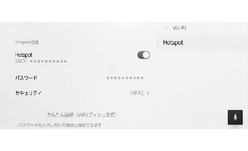
マルチメディアシステムの設定によってはメッセージが表示されます。画面の案内に従って操作してください。
-
Wi-Fi®機器からマルチメディアシステムのWi-Fi Hotspotに接続します。
-
Wi-Fi®機器からの接続は、Wi-Fi®機器に添付の取扱説明書を参照してください。
-
ネットワーク名はメインエリアのHotspot下部に表示されます。
-
ネットワークのパスワードはメインエリアに表示されます。パスワードが長い場合、省略されて表示される場合があります。画面にタッチしてパスワード編集画面で確認してください。
-
Wi-Fi Hotspotに簡単設定で接続する
Wi-Fi®機器がWi-Fi Protected Setup™と互換性がある場合、 より簡単に接続できます。
-
メインメニューの[
 ]にタッチします。
]にタッチします。
- サブメニューの[Wi-Fi]にタッチします。
-
メインエリアの[Hotspot]をONにします。
マルチメディアシステムの設定によってはメッセージが表示されます。画面の案内にしたがって操作してください。
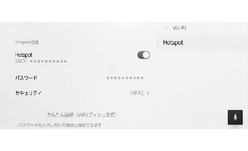
-
メインエリアの[かんたん接続(WPSプッシュ方式)]にタッチします。
マルチメディアシステムが簡単設定による受付を開始します。
-
運転中は選択できません。
-
接続台数が上限の場合、選択できません。
-
-
Wi-Fi®機器を操作して接続します。
-
Wi-Fi®機器の簡単設定による接続は、Wi-Fi®機器に添付の取扱説明書をご覧ください。
-
受付時間を過ぎると、接続失敗のメッセージが表示されます。
-
Wi-Fi Hotspotを切断する
Wi-Fi Hotspot機能をOFFにすることで、Wi-Fi Hotspotを切断できます。
-
メインメニューの
 にタッチします。
にタッチします。
- サブメニューの[Wi-Fi]にタッチします。
-
メインエリアの[Hotspot]をOFFにします。
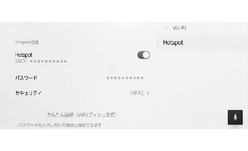
合わせて見られているページ
